
このソフトウェアは、ドライバーの稼働を維持するため、一般的なコンピューターエラーやハードウェア障害からユーザーを保護します。 3つの簡単なステップで今すぐすべてのドライバーをチェックしてください:
- DriverFixをダウンロード (検証済みのダウンロードファイル)。
- クリック スキャン開始 問題のあるすべてのドライバーを見つけます。
- クリック ドライバーの更新 新しいバージョンを入手し、システムの誤動作を回避します。
- DriverFixはによってダウンロードされました 0 今月の読者。
場合があります Power BI 特に古いPCの場合、大量のメモリを使用します。 だから、メモリを最小限に抑え、 CPU使用率、特定のクエリを無効にすることが重要です。
デフォルトでは、すべてのクエリがクエリエディタに読み込まれます。 今日は、この機能を無効にする方法を紹介します。
かなりの数のユーザーにとって、これは1人のユーザーとしての大きな問題です。 公式フォーラムで言った:
私が構築しようとしているのは、10個の個別のクエリ(10個のExcelファイル、SharePointで定期的に更新される)を1つのテーブルに追加することです。これは、レポートに読み込まれます。 それらの周りにビジュアルを構築しないので、これらの10個のソースファイルをロードする必要はありません。 したがって、クエリのプロパティで[レポートの読み込みを有効にする]フィールドのチェックを外し、[レポートの更新に含める]をオンのままにしておくとうまくいくと思いました。 私が見つけたのは、レポートへのロードオプションを無効にしようとすると、2番目のチェックボックスが常に自動的にオフになっていることです。 これは基本的に、私の意見ではデータがまったく更新されないことを意味しますよね?

したがって、OPはチェックを外すことはできません レポートへのロードを有効にする チェック中のボックス レポートの更新に含める ボックス。 ただし、この問題はすぐに解決できます。
PowerBIで負荷を無効にする手順
この問題は現在のクエリにのみ影響し、ロードを無効にするオプションはクエリのプロパティではなくクエリペインにあります。
- に移動 クエリの編集. 新しいウィンドウが開きます。

- そこで、クエリを右クリックします(販売 この場合)をクリックしてから ロードを有効にする.

- 次のメッセージを含むボックスが表示されます。 「ロードを無効にすると、レポートからテーブルが削除され、その列を使用するビジュアルはすべて壊れます。」 視覚化でデータを使用しないため、これは問題ではありません。クリックしてください 継続する.

- これで、クエリはに表示されます イタリック フォントと ロードを有効にする 機能が選択されていません。

Power BIでの作業は、このガイドを読んだ後、公園を散歩するようなものになります。
結論
クエリのロードを無効にするのは、思ったよりも簡単です。 どのビジュアライゼーションでもそのクエリを使用しないようにしてください。
そうした場合、チェックを外すとクエリが自動的に削除されます。 ロードを有効にする オプション。
私たちの方法は役に立ちましたか? 下記のコメントセクションでお知らせください。
チェックアウトする必要のある関連記事:
- PowerBIでデータを更新する方法[ステップバイステップガイド]
- PowerBIにフィルターを追加する方法[簡単な手順]
- PC用の4つの最高のExcelからJSONファイルへのコンバータープログラム[フレッシュリスト]
![La Stampante Canon non si Connette al WIFI [6 Soluzioni]](/f/48aae2b01b7df978d7018c3e81fa1027.jpg?width=300&height=460)
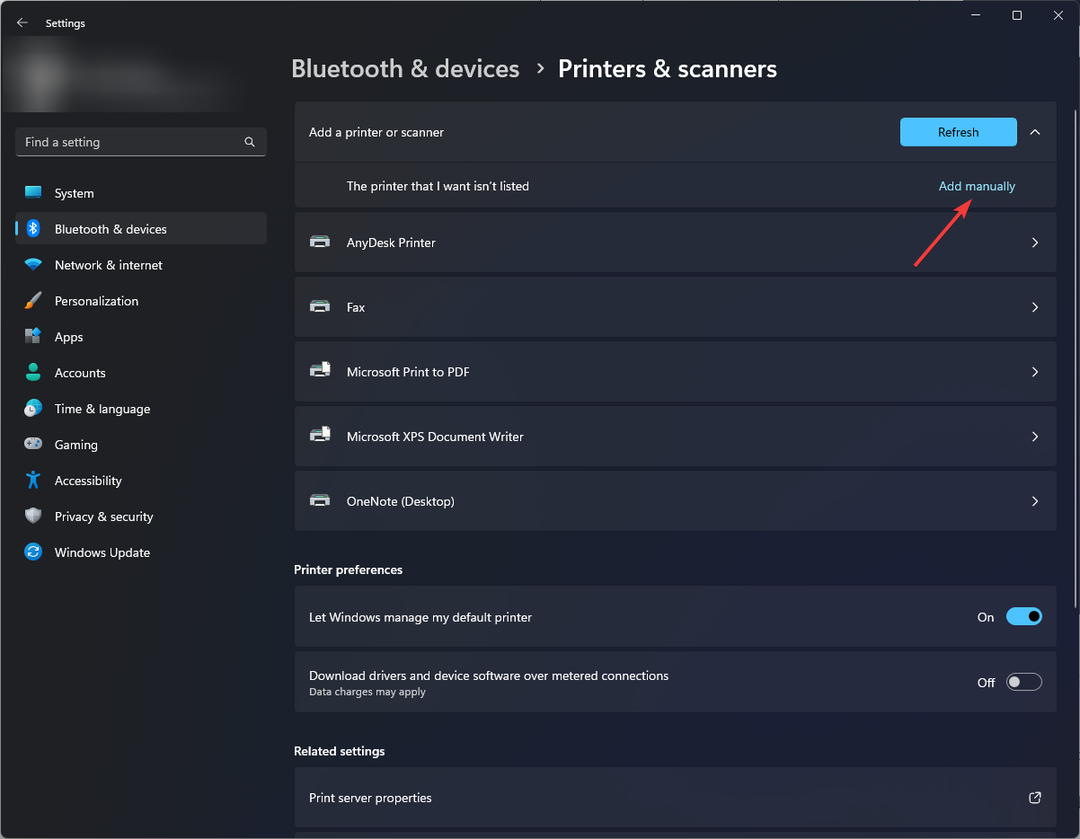
![Durante la Scrittura del Nuovo Contenuto del Valore nel Registro エラー [Windows 10]](/f/758f471aa33b954c0116e5b96ef1206a.jpg?width=300&height=460)